使用U盘安装系统教程(轻松掌握U盘安装系统的步骤与技巧)
随着技术的发展,许多电脑用户开始选择使用U盘来安装操作系统。相比传统的光盘安装方式,U盘安装更加方便快捷,而且减少了光盘使用的成本。本文将为大家详细介绍使用U盘安装系统的步骤与技巧,帮助大家轻松掌握这一技能。
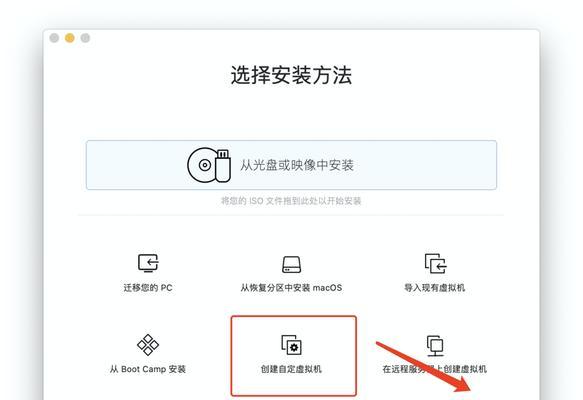
1.准备工作:选购适合的U盘和操作系统镜像文件
在开始U盘安装系统之前,首先需要准备一个容量足够的U盘和相应的操作系统镜像文件。选购U盘时应注意容量不少于8GB,并确保U盘为高速USB3.0接口的产品,以提高安装速度。操作系统镜像文件可以在官方网站或合法渠道下载。

2.格式化U盘:清除原有数据以便安装系统
在将U盘用于安装系统之前,需要先对其进行格式化操作,以清除原有数据。可以在Windows操作系统中使用磁盘管理工具或第三方格式化工具完成这一步骤,确保U盘文件系统为FAT32格式。
3.创建启动盘:将操作系统镜像文件写入U盘
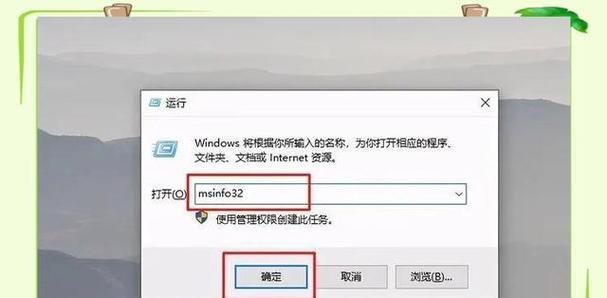
使用专业的启动盘制作工具,将操作系统镜像文件写入U盘中,创建一个可供引导的U盘启动盘。常用的工具有Rufus、UltraISO等,根据工具的使用说明进行操作即可。
4.修改BIOS设置:设置U盘为第一引导设备
在安装系统之前,需要进入电脑的BIOS设置界面,将U盘设置为第一引导设备。不同品牌的电脑进入BIOS的方式可能不同,可以在开机时按下相应的按键(如F2、Delete键等)进入BIOS设置界面,然后找到“Boot”或“启动顺序”选项,将U盘设为第一引导设备。
5.重启电脑:让电脑从U盘启动
完成BIOS设置后,保存设置并重启电脑。在重启时,电脑会从U盘启动,进入操作系统安装界面。如果没有出现安装界面,可能是由于BIOS设置不正确或者U盘制作有误,需要重新检查前面的步骤。
6.选择安装方式:根据需求选择合适的安装方式
进入安装界面后,根据个人需求选择合适的安装方式。可以选择全新安装、保留个人文件和应用程序、更新系统等选项,根据需要进行选择并点击下一步。
7.系统安装:等待系统自动安装并完成设置
在选择安装方式后,系统会自动进行安装,并在安装过程中进行一系列设置。这个过程可能需要一段时间,请耐心等待,直到系统安装完成。
8.驱动安装:安装电脑硬件对应的驱动程序
系统安装完成后,需要安装电脑硬件对应的驱动程序,以确保电脑正常运行。可以从电脑品牌官方网站或驱动程序厂商网站下载最新的驱动程序,并按照其提供的安装步骤进行操作。
9.更新系统:下载最新的系统更新补丁和驱动
为了保证系统的稳定性和安全性,安装完成后应及时下载最新的系统更新补丁和驱动程序。可以通过系统自带的更新功能或者访问官方网站下载更新。
10.安装常用软件:根据需要安装个人常用软件
系统更新完成后,还可以根据个人需求选择并安装常用软件。比如浏览器、办公软件、影音播放器等,以提高工作和娱乐的效率。
11.数据迁移:将旧系统中的个人文件和设置迁移到新系统
如果之前已经使用过旧的操作系统,可以通过数据迁移工具将个人文件和设置从旧系统迁移到新系统。Windows操作系统提供了易传输文件工具(EasyTransfer)来帮助完成这一步骤。
12.系统优化:进行必要的系统优化设置
安装完成后,可以进行一些必要的系统优化设置,以提高系统的性能和稳定性。比如清理垃圾文件、优化启动项、设置防火墙等。
13.备份重要数据:确保系统安全可靠
安装系统后,为了防止数据丢失或损坏,建议定期进行重要数据的备份。可以使用U盘、硬盘或云存储等方式进行备份,以保证数据的安全可靠。
14.故障排除:常见问题及解决方法
在安装过程中,可能会遇到一些问题和错误提示。在这种情况下,可以参考官方的技术支持文档或搜索相关的故障排除方法,解决问题并顺利完成安装。
15.注意事项:安装过程中需要注意的事项
在进行U盘安装系统时,还需要注意一些事项,比如保持电脑供电稳定、确保U盘和操作系统镜像文件的完整性、避免断电等。这些细节都将对安装结果产生影响,需要特别注意。
通过本文的教程,我们详细介绍了使用U盘安装系统的步骤与技巧。只要按照上述步骤进行操作,相信大家能够轻松掌握U盘安装系统的方法,并且可以在未来的电脑维护和系统重装中更加便捷地使用这一技巧。祝大家安装顺利!
作者:游客本文地址:https://kinghero.com.cn/post/8772.html发布于 09-10
文章转载或复制请以超链接形式并注明出处智酷天地
